Stastrační instalace, konfigurace a odstranění

- 4069
- 570
- Mgr. Rastislav Zouhar
Brave je relativně nový webový prohlížeč, který oznámil Mozilla Corporation v roce 2016. Hlavní myšlenkou tohoto projektu je bezpečnější prohlížení internetových stránek. Funguje to na podobnosti známého rozšíření adblocku, ale v Brave dochází k blokování reklamy bez jakýchkoli dodatků. Pojďme si promluvit více o Brave prohlížeči: jeho instalace, nastavení pro Windows a Deletion.

Práce s Brave prohlížečem.
Popis a funkčnost
Hlavním rysem tohoto webového prohlížeče je blokování reklamy na prohlížených stránkách. Zároveň, jak vývojáři potvrzují, rychlost načítání stránek velmi roste. Kromě toho je brusle tohoto projektu zvýšenou úrovní zabezpečení díky modulu HTTPS všude. Jsou zde však úskalí: místo toho, aby se zobrazovaly reklamy od Braveův mimozemských inzerentů, ukazuje jeho. Jsou méně rušivé a rušivé, ale stále jsou. V nastavení programu si můžete vybrat, co dělat s reklamou: Blokujte, změna nebo zobrazení. Existují také bezpečnostní nastavení.
Programy a mínus programu
| klady | Minusy |
| Zvýšená úroveň důvěrnosti a ochrany údajů | Pravidelné problémy s reprodukcí videa |
| Postaveno -v blokování reklamy | Používání chromového motoru uvnitř programu |
| Zvýšení rychlosti načítání stránky | |
| Oddělení velkého počtu otevřených záložek do skupin pro pohodlnější přepínání mezi nimi |
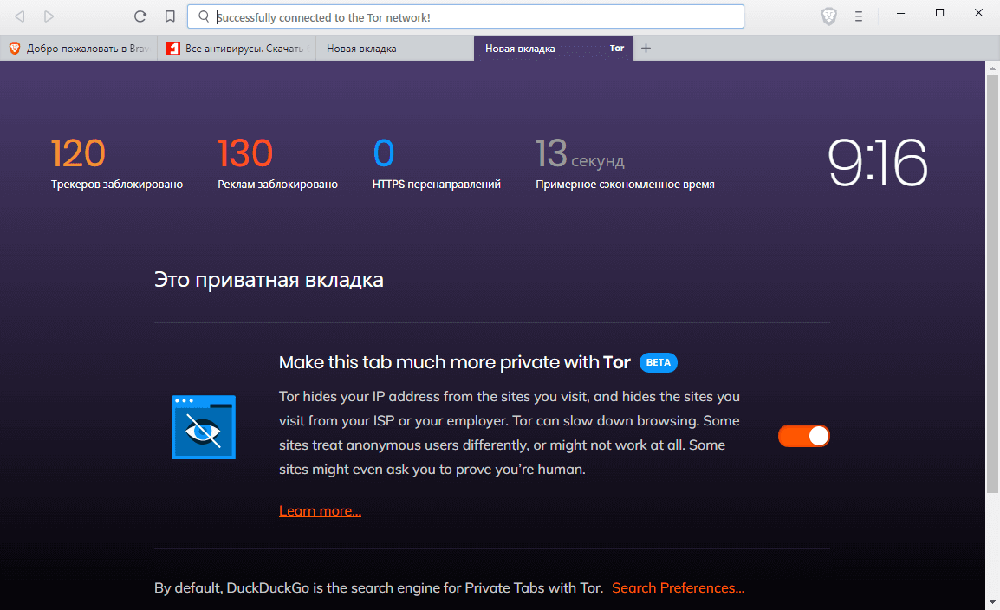
Jak nainstalovat
Chcete -li nainstalovat Brave, musíte přejít na oficiální web vývojáře. Na této stránce si můžete vybrat potřebnou verzi programu pro instalaci. Vyberte místo pro stažení instalačního souboru v dirigenti. Stiskněte tlačítko Uložit. Otevřete nainstalovaný soubor. Poté začne proces instalace, po kterém prohlížeč automaticky spustí.
Nastavení prohlížeče
Po instalaci byste měli program správně nakonfigurovat tak, aby práce v něm byla pohodlná. Okamžitě chci poznamenat, že Brave používá Chrome Engine. Vývojáři se rozhodli v souvislosti se zvýšenou bezpečností a stabilitou systému. Zpočátku aplikace stojí angličtinu. V případě potřeby to může být změněna na ruštinu.
- Klikněte na tři proužky v pravém horním rohu obrazovky a vyberte položku Nastavení.
- Posypte stránku na dno a klikněte na Advanced.
- Zametání trochu pod sekcí uvidíte jazyky. Otevřeme kartu první jazyk. Klikněte na Přidat jazyky. Najděte ruštinu (ruštinu) a klikněte na Přidat.
- Aby byl program zcela přepnut na Russa, klikněte na tři body vedle ruštiny. V seznamu, který se otevírá, označte displej statečný v této jazykové položce.
- Na kartě kontroly pravopisu přeložte ruský jazyk do aktivní pozice. Dále klikněte na opětovné spuštění trochu výše, aby byla aplikace restartována a nové parametry jsou zachovány.
Výchozí vyhledávací stroj v Brave je Google Chrome. Je -li to žádoucí, lze jej změnit do nastavení - vyhledávač.
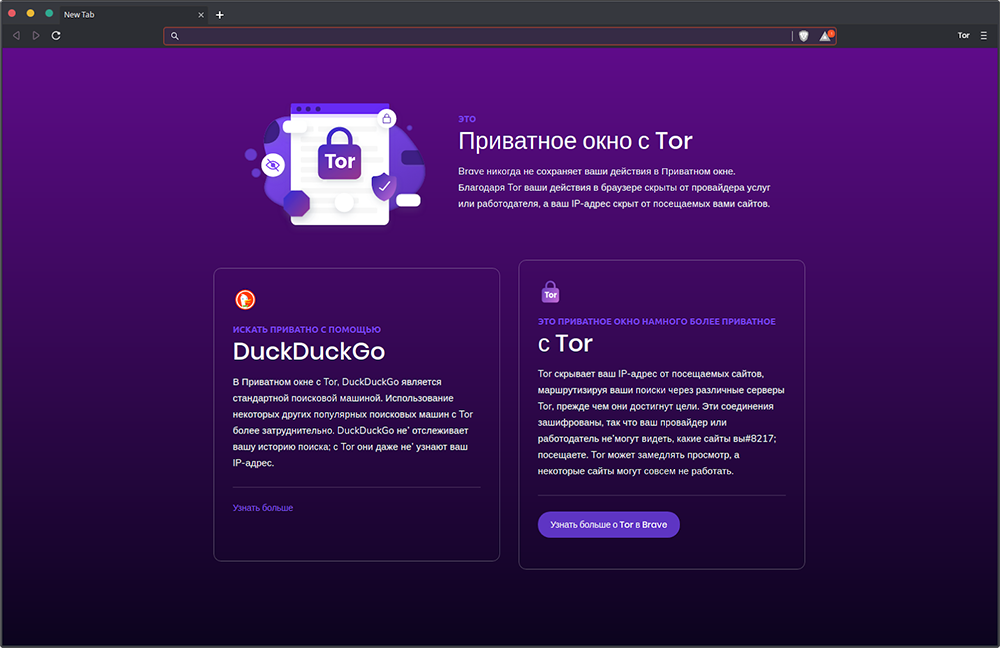
Rozhraní prohlížeče je nenápadné: Na horní části panelu karet pod ním cílený řetězec, který má pozoruhodný podsvícení podsvícení. Na stránku můžete přidat web pomocí odpovídajícího tlačítka nalevo od řádku adresy. Seznam všech záložek si můžete prohlédnout kliknutím na tři proužky na pravé straně a výběrem položky záložky. Brave má vhodnou funkci. Když otevřete mnoho karet a jejich jména nejsou příliš selektivní, pak stisknutím pravého tlačítka na požadované kartě a výběrem parametru karty Pin („Pin“ karty) můžete výrazně uložit místo na kartě, ale na kartě můžete výrazně uložit místo, ale na kartě, ale na kartě, ale ale můžete na kartě, ale, ale na kartě, ale ale však můžete uložit místo, ale ale na kartě, ale Pokračujte v pohybu mezi nimi bez problémů. Úplnější nastavení programu můžete sami provést. Chcete -li to provést, změňte funkce, které potřebujete v části Nastavení.
Jak odstranit statečný prohlížeč
Před odstraněním Brave byste měli vyčistit všechny karty a poté přejít na ovládací panel. Chcete -li se k němu přesunout, stiskněte kombinaci klíčů Win+R a zadejte příkaz Control Command. Dále přejděte do sekce programu a komponent. Najděte v novém seznamu Brave, klikněte na něj jednou pomocí levého tlačítka myši. Tlačítko smazat se objevilo nahoře, na které musíte kliknout. Potvrďte operaci. Jak vidíte, při odstraňování není nic komplikovaného.
Potkali jsme tedy relativně nový prohlížeč statečný. Má řadu zajímavých funkcí, a proto mnoho lidí má. Máte -li dotazy týkající se práce s tímto nástrojem, zeptejte se jich v komentářích. Odpovědi na ně budou poskytnuty v nejkratším možném čase.

